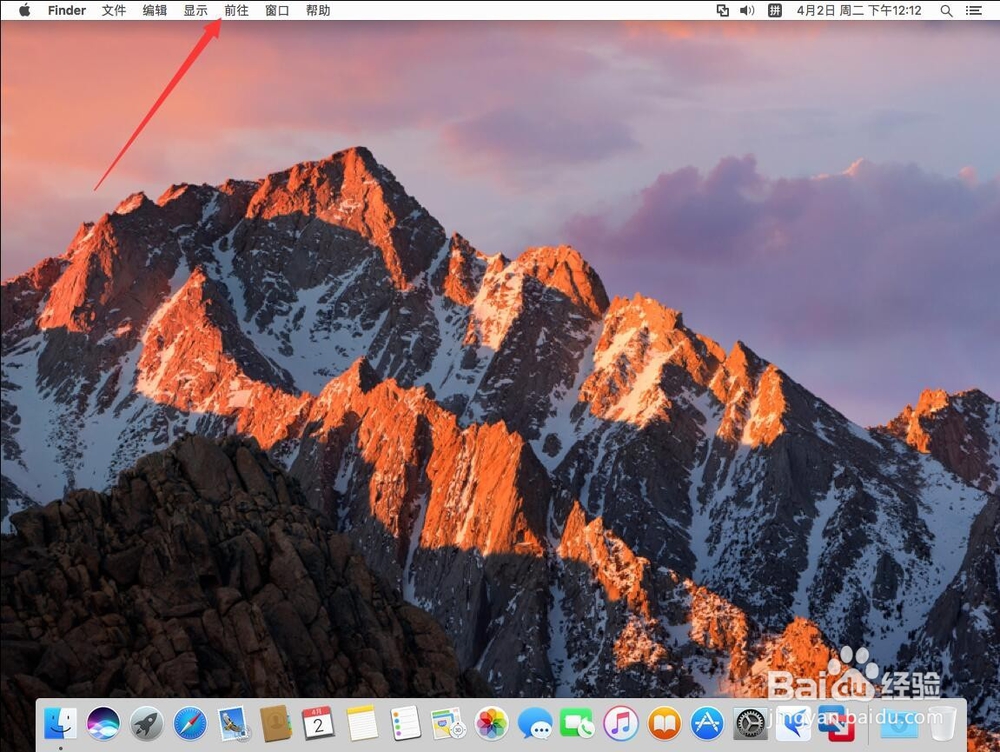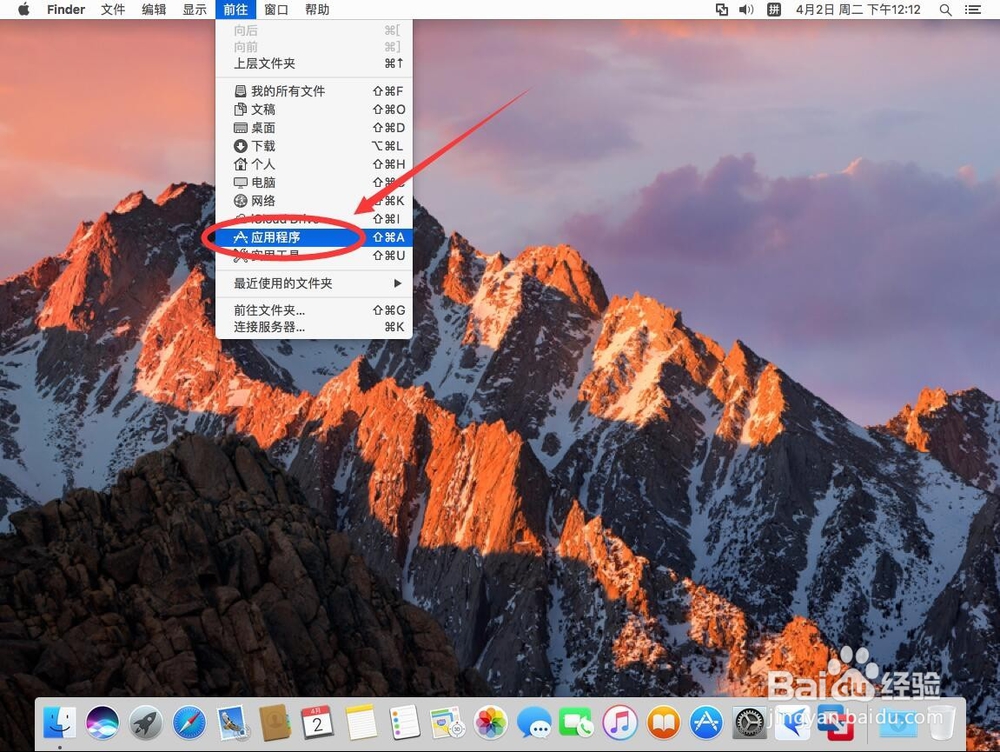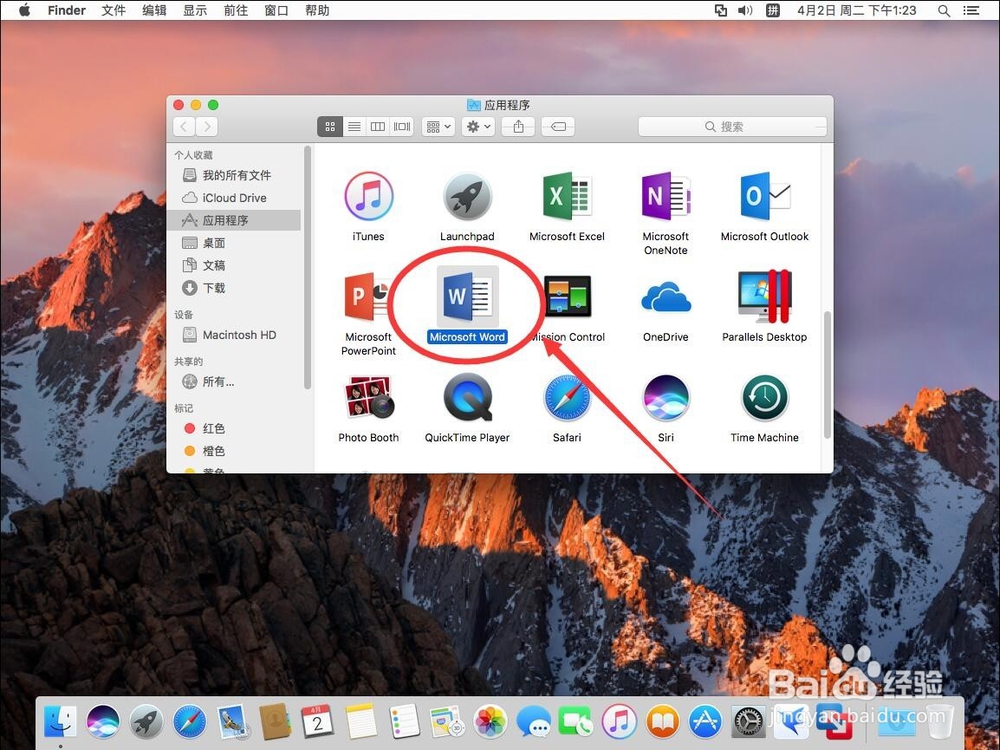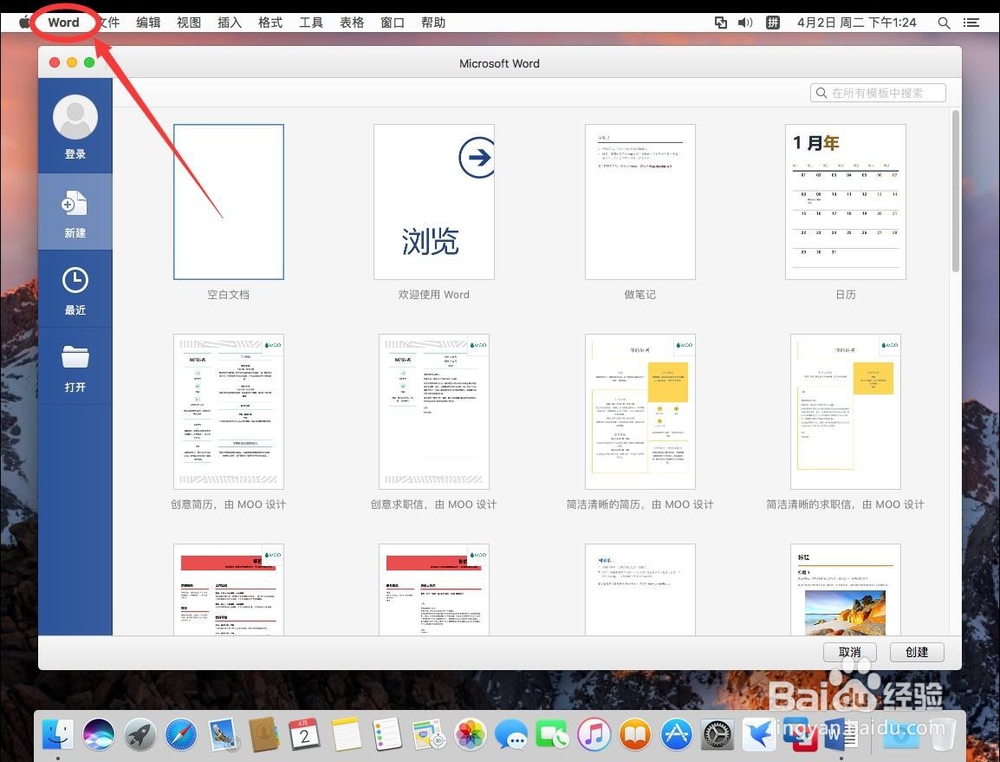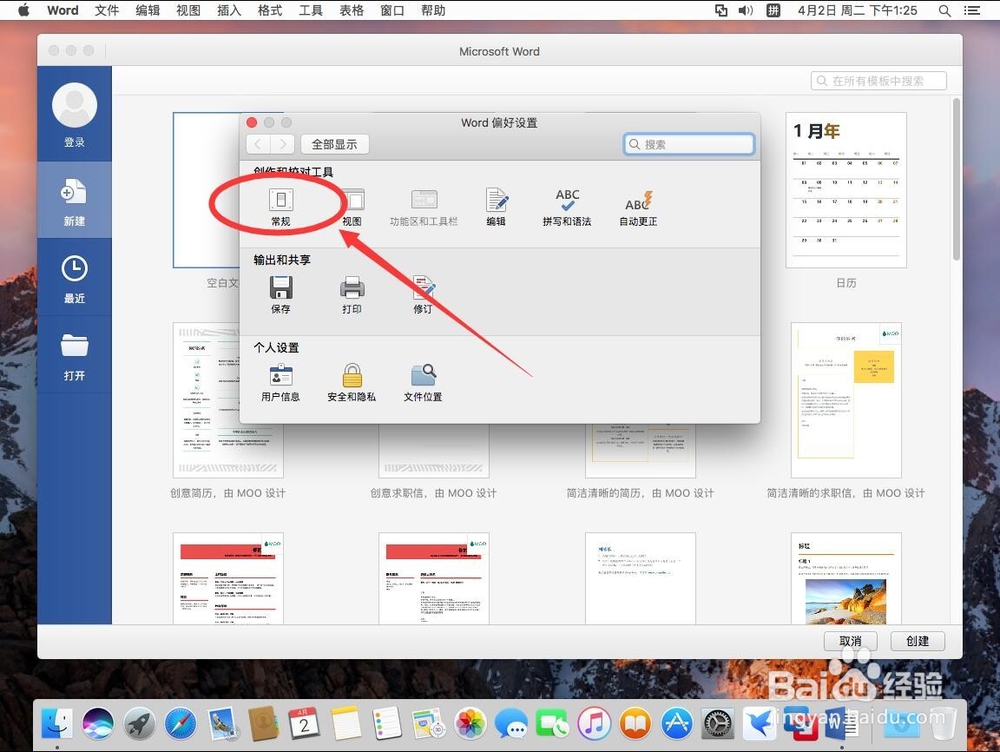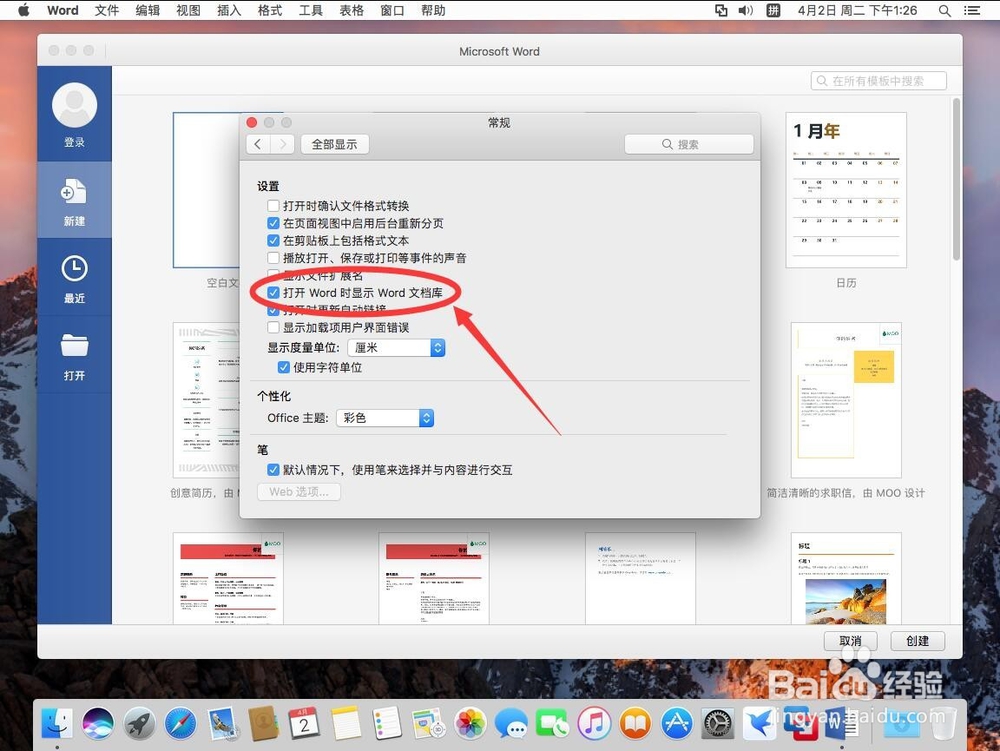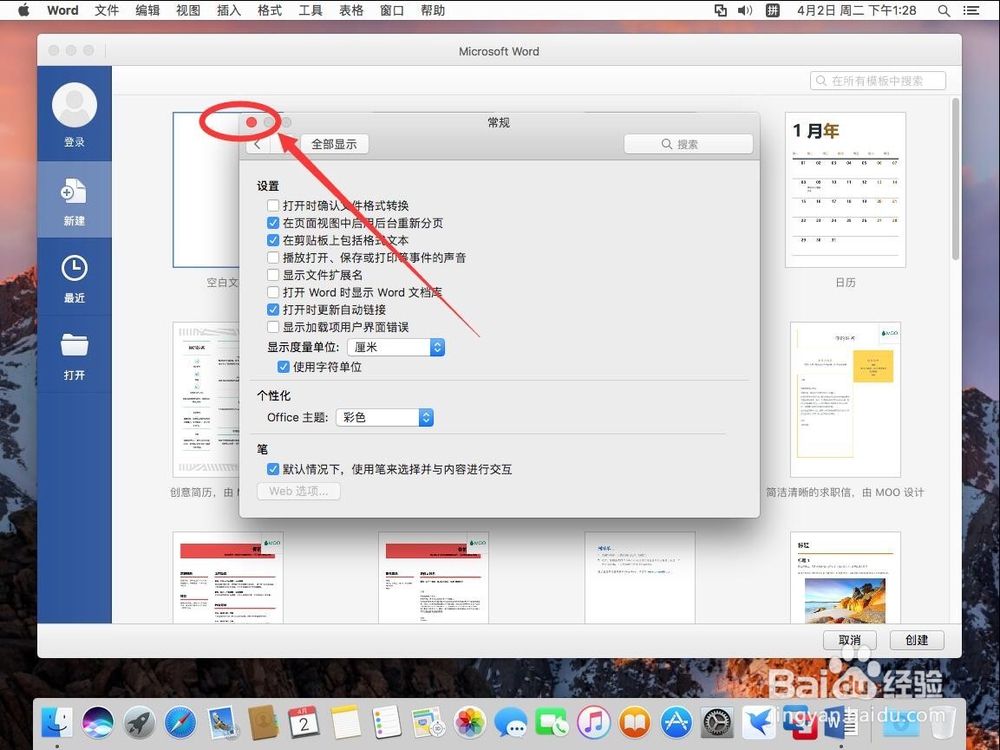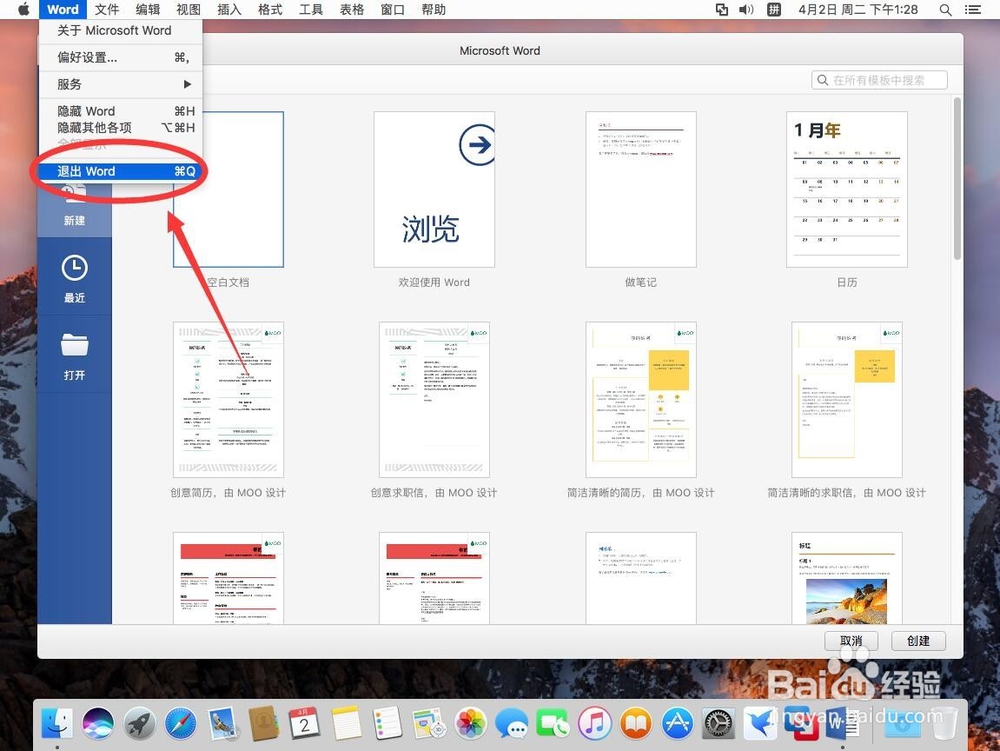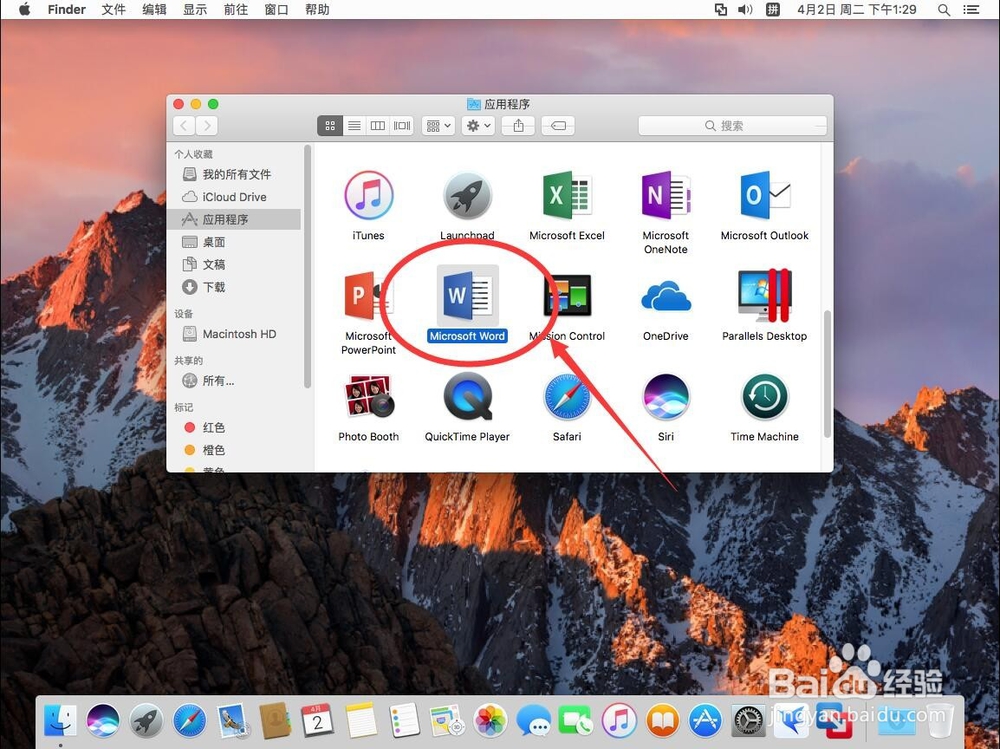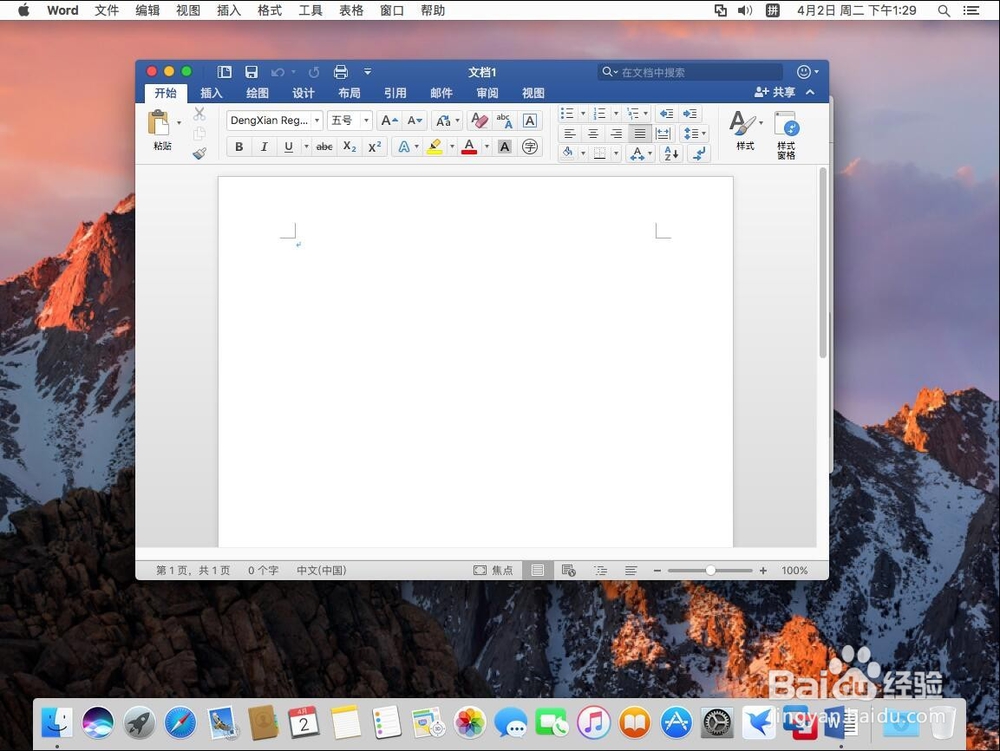Mac版word 2019如何跳过开始屏幕直接进入空白页
1、首先点击屏幕顶部工具栏上的”前往“
2、然后选择”应用程序“
3、打开应用程序后,双击打开”Microsoft Word“
4、打开word后,点击屏幕左上角苹果标志右侧的”Word“
5、然后选择”偏好设置“
6、打开后word偏好设置后,选择”常规“
7、进入常规后,取消”打开Word时显示Word文档库“选项前面的勾选
8、然后点击左上角的红色叉号,关闭word偏好设置即可
9、点击屏幕左上角苹果标志右侧的”Word“,然后选择”退出Word“
10、再次双击打开”Microsoft Word“
11、这样打开word就会跳过文档库界面,直接进入编辑页面了
声明:本网站引用、摘录或转载内容仅供网站访问者交流或参考,不代表本站立场,如存在版权或非法内容,请联系站长删除,联系邮箱:site.kefu@qq.com。
阅读量:93
阅读量:34
阅读量:60
阅读量:88
阅读量:58